Программные приложения для работы с базами данных, такие как Microsoft Access, необходимы для эффективного управления информацией. С помощью запросов данные можно не только извлекать, но и эффективно фильтровать и подготавливать. Важным, но часто упускаемым из виду элементом являются свойства запросов. Эти свойства позволяют вам представлять данные более структурированно и наглядно, особенно устраняя дубликаты. В этом руководстве я покажу вам, как оптимально использовать свойства запросов в Access.
Основные выводы
- Свойства запроса предлагают дополнительные варианты фильтрации.
- Вы можете определить отсутствие дубликатов или уникальные записи.
- Правильное использование этих свойств повышает качество данных.
Основы запросов и их свойств
Запросы в Access являются ключом к эффективному анализу данных. Они позволяют вам извлекать целевую информацию, не работая непосредственно со всей таблицей. Давайте сначала создадим новый запрос, чтобы извлечь населённые пункты из таблицы почтовых индексов.
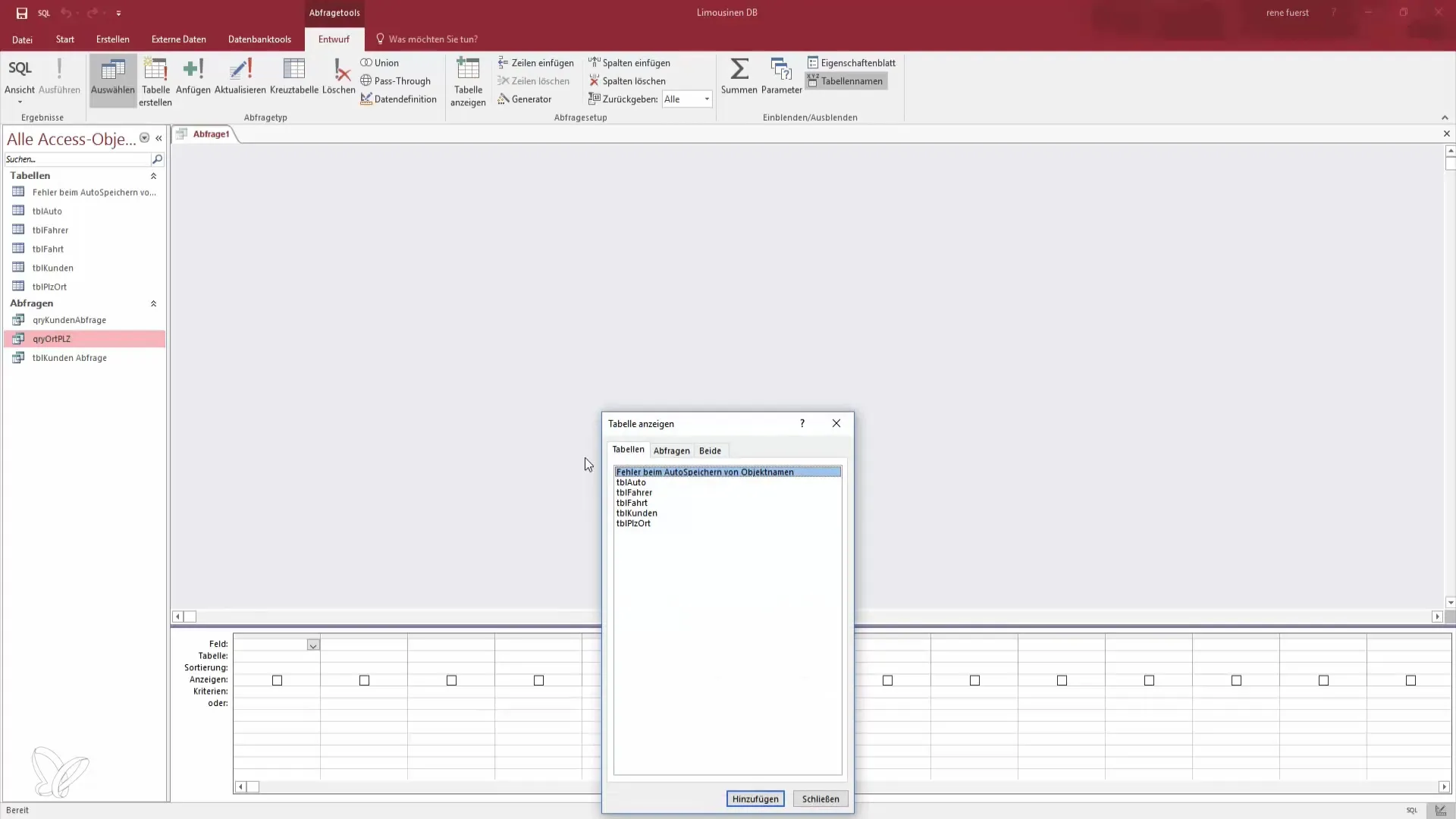
Сначала нажмите на опцию запроса и выберите таблицу «Почтовые индексы». Здесь вы можете отфильтровать нужный населённый пункт. В стандартном представлении вы заметите, что имеется множество записей, многие из которых являются дубликатами.
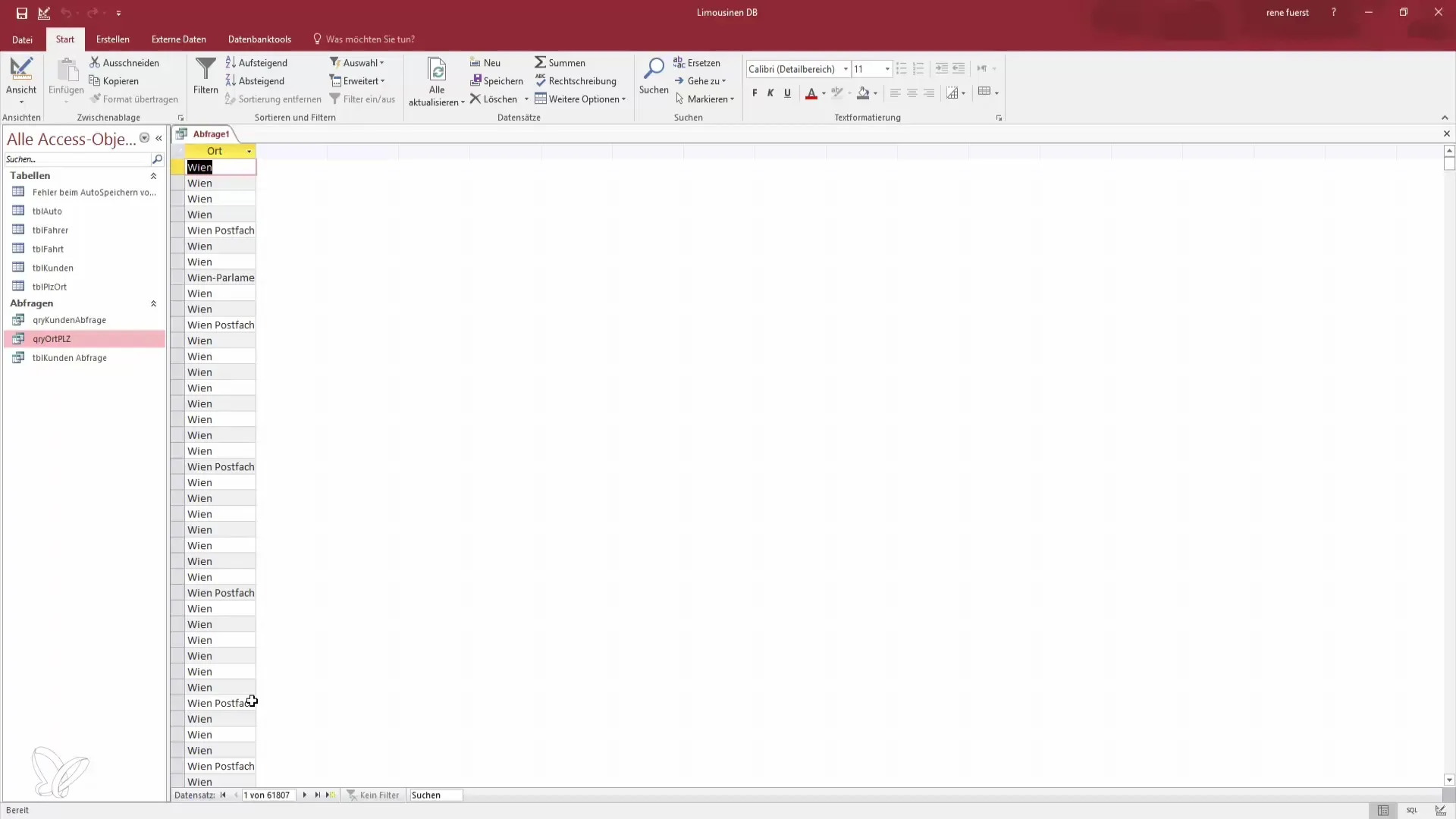
Пошаговое руководство
Шаг 1: Создание нового запроса
Начните с того, что создайте новый запрос. Выберите соответствующую таблицу и добавьте нужные поля. В нашем случае нас интересуют в основном населённые пункты.
На следующем шаге перейдите к представлению и удостоверьтесь, что в базе данных имеется множество населённых пунктов. Количество дубликатов при этом значительно, что мы хотели бы избежать.
Шаг 2: Доступ к листу свойств
Чтобы использовать свойства запроса, вам нужно открыть лист свойств. Для этого кликните на окно запроса и выберите соответствующую опцию, чтобы сделать лист видимым.
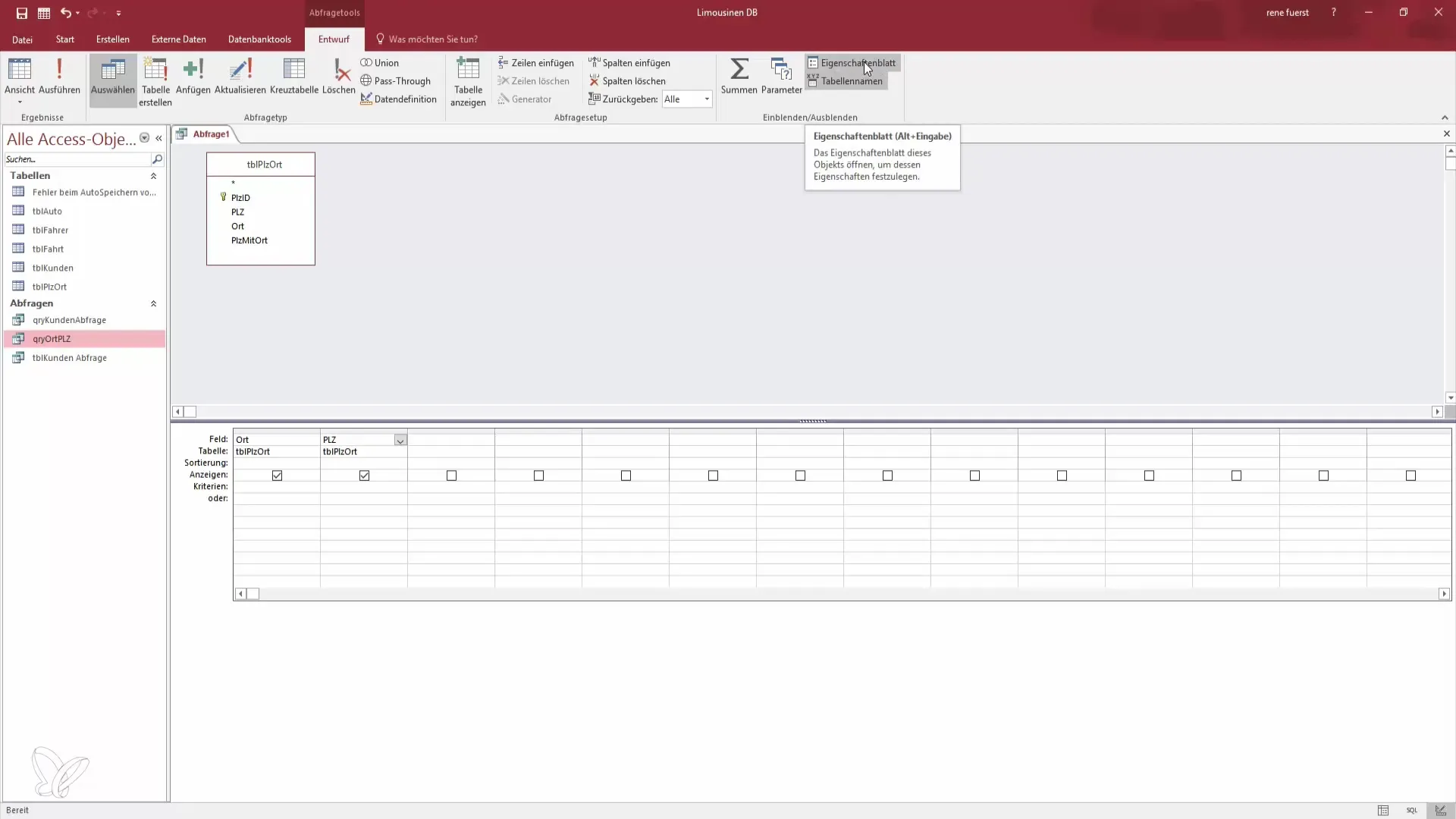
Здесь вы можете сделать настройки, которые повлияют на способ представления ваших результатов. Все свойства запроса перечислены здесь.
Шаг 3: Определение уникальных записей
Очень важным элементом свойств запроса является возможность выбрать либо «нет дубликатов», либо «уникальные записи». Этот шаг предотвращает многократное отображение одинаковых значений. Щелкните на фон запроса, чтобы найти эти опции.
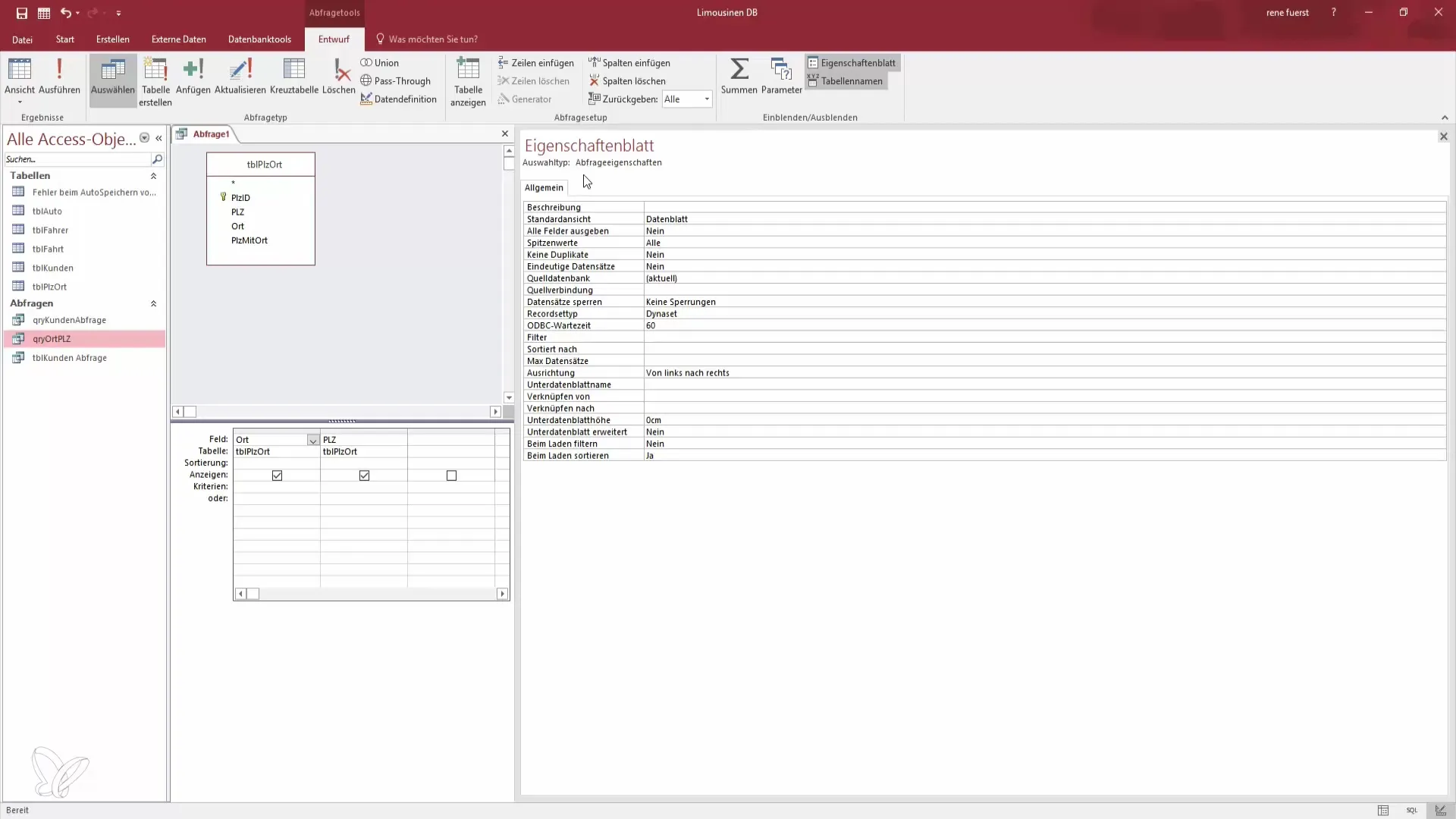
Выбор «уникальные записи» можно активировать двойным щелчком или через выпадающее меню. Установите это значение на «Да», чтобы убедиться, что отображаются только уникальные записи.
Шаг 4: Сохранение и выполнение запроса
После внесения настроек вам следует сохранить запрос. Назовите его, например, «Запрос PLZ уникальный». Это поможет вам легче найти запрос позже.
Теперь вы можете сбросить представление и увидеть изменения. Вы заметите, что повторяющиеся записи больше не отображаются. Цель этой функции становится очевидной.
Шаг 5: Дополнительные настройки
Если необходимо, вы также можете скрыть почтовые индексы, чтобы повысить читаемость. Таким образом, ваш вывод данных станет ещё яснее. Проверьте настройки и сохраните еще раз, чтобы убедиться, что всё в порядке.
Шаг 6: Настройки фильтрации
Если вы хотите изменить настройки для «нет дубликатов», вернитесь назад и удалите ограничения. Вы можете настроить запрос так, чтобы снова отображались все записи, включая те, которые встречаются несколько раз.
Отсортируйте результаты, чтобы определить, как часто определённые записи дублируются. При стандартной фильтрации вы увидите, что многие значения повторяются, и вы можете легко управлять этим с помощью свойств запросов.
Шаг 7: Понимание различий
Важно различать «уникальные записи» и «нет дубликатов». В то время как первые основаны на всех введённых данных, «нет дубликатов» относится только к выбранным столбцам.
Если вы соответственно настроите населённые пункты и их почтовые индексы, вы увидите, что записи, различающиеся по почтовому индексу, больше не распознаются как дубликаты.
Шаг 8: Завершение и безопасность
Вернитесь к последнему шагу и убедитесь, что настройка остаётся на «Да». Если вы это сделаете, вы можете быть уверены, что база данных больше не показывает дубликаты. Таким образом, каждый запрос будет уникальным и лёгким для понимания.
Access предлагает широкий спектр функций, которые вы можете использовать. Это руководство сосредоточилось на ключевых элементах, которые помогут поддерживать вашу базу данных в чистоте и порядке.
Резюме – Свойства запросов в Access: станьте героем данных
Понимая и правильно применяя свойства запросов в Access, вы можете эффективно устранять дубликаты и гарантировать, что ваши данные всегда остаются уникальными. Используйте эти функции, чтобы значительно улучшить качество ваших данных.


